小伙伴们知道AutoCAD2019怎么设置夹点吗?今天小编就来讲解AutoCAD2019设置夹点的方法,感兴趣的快跟小编一起来看看吧,希望能够帮助到大家呢。
第一步:首先我们打开AutoCAD2019软件,在菜单栏依次选择【文件】》【打开】选项,选择需要的dwg文件后点击【打开】按钮(如图所示)。
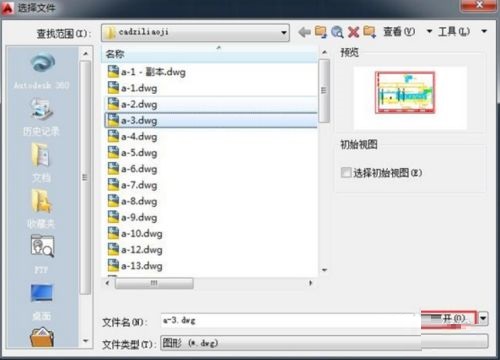
第二步:选择对象后,会在被选中对象中显示对象的夹点。该夹点默认情况下以蓝色小方块显示(如图所示)。
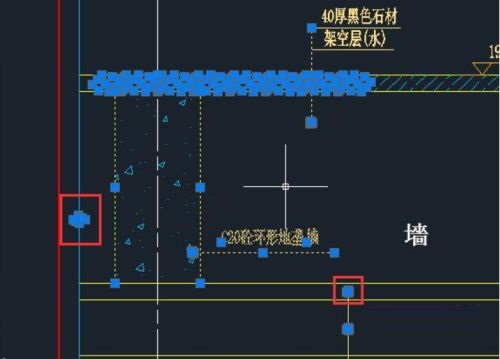
第三步:可以对夹点的大小、颜色等参数进行设置。点击软件左上角的【应用程序】》【选项】按钮(如图所示)。
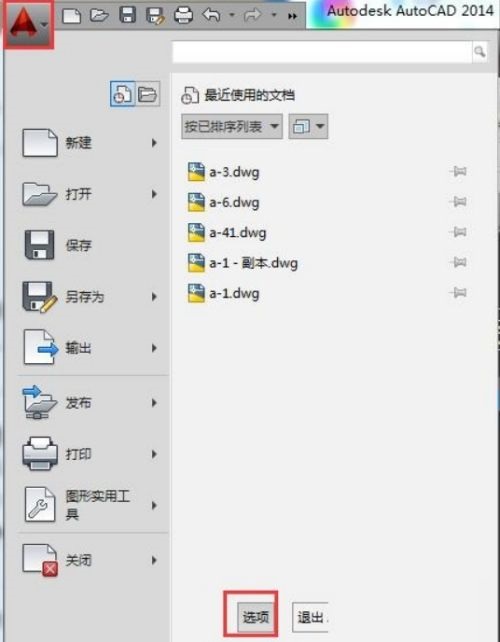
第四步:在弹出的【选项】面板中切换到【选择集】选项卡(如图所示)。

第五步:在【选择集】面板可以对夹点的颜色和显示进行详细的设置(如图所示)。
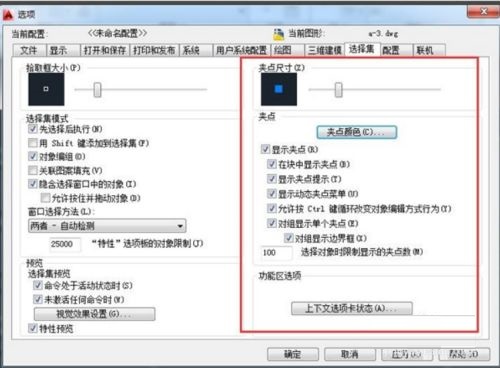
第六步:如果对夹点设置各选项不理解的可以点击【帮助】按钮(如图所示)。
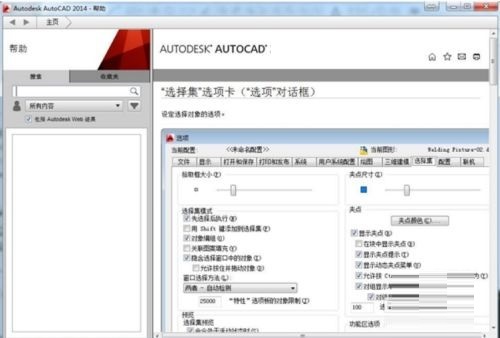
- cdr如何调整美术字的属性和排版?cdr调整美术字属性和排版的方法步骤
- AE如何为素材添加吸色管填充效果?AE为素材添加吸色管填充效果的方法步骤
- 掌上英雄联盟怎么查看云顶之弈阵容推荐?云顶之弈阵容推荐查看方法
- 线刷宝如何查看下载rom保存位置?线刷宝查看下载rom保存位置的方法步骤
- 掌上英雄联盟怎么查看云顶之弈装备合成?掌盟云顶之弈装备合成查看教程
- Microsoft Office Visio如何为绘图页添加符号文本?Microsoft Office Visio为绘图页添加符号文本的方法步骤
- 快手直播伴侣如何录制视频?快手直播伴侣录制视频的方法
- 139邮箱如何注册账号?139邮箱注册教程
- 139邮箱忘记密码怎么办?139邮箱找回密码的方法
- 微信浮窗功能有什么用?微信浮窗功能设置方法
- QQ心悦会员得充多少钱?成为QQ心悦会员要花多少钱?
- Foxmail如何解除绑定qq号码?Foxmail解除绑定qq号码的方法步骤
- ACDSee如何快速调节缩略图显示大小?ACDSee快速调节缩略图显示大小的方法步骤
- sony vegas如何剪裁视频画面大小?sony vegas剪裁视频画面大小的方法步骤
- dreamweaver cs6如何链接本地视频?dreamweaver cs6链接本地视频的方法步骤
- Microsoft Office Visio如何更改图片格式?Microsoft Office Visio更改图片格式的方法步骤
- Adobe Premiere Pro CS6如何为视频添加光晕效果?Adobe Premiere Pro CS6为视频添加光晕效果的方法步骤
- photoshop cs6如何制作老电影效果照片?ps cs6制作老电影效果照片的方法
- c4d如何创建书架模型?c4d创建书架模型的方法步骤
- Win10恢复注册表自动备份功能的方法
- AE如何制作带有燃烧效果的文字?AE制作带有燃烧效果文字的方法步骤
- 电脑老是自动关机怎么解决?电脑老是自动关机的解决方法
- 影音转霸怎么批量剪视频?影音转霸批量剪视频的方法
- Win7设置以管理员身份运行程序的方法
- 影音转霸怎么加水印?影音转霸加水印的方法
- 少儿趣味辨色
- SmartFTP Password Decryptor
- Windows Vault Password Decryptor
- 大旗足浴软件单机绿色版
- 海尔LE46G3000液晶彩电使用说明书
- 王洪军记账软件
- 酷家乐3D室内装修设计软件 64位
- 腾讯微博认证
- 爱花朵少儿英语触屏版(人教版PEP三年级)
- Keep - 移动健身教练
- 《隧道逃生(Tunnel Escape)》Build15479796官方中文版[俄网pirate 2024.08.25更新1.2G]
- 《网络骑士-闪点(Cyber Knights Flashpoint)》V1.8.47+Dlcs官方版[俄网Пиратка 2024.08.24更新8.78G]
- 《黑神话:悟空》风灵月影修改器,免登录下载即用
- 《战术突破巫师(Tactical Breach Wizards)》V20240823官方版[俄网pirate 2024.08.26更新3.43G]
- 《超级房东(Landlords Super)》V1.0.09官方版[俄网pirate 2024.08.26更新1.89G]
- 《修道院受难的父亲(Remothered Tormented Fathers)》V1.5.1+Dlcs官方中文版[俄网GOG 2024.08.25更新8.24G]
- 《恒星之主(Lord Of Rigel)》V1.0官方版[俄网pirate 2024.08.26更新9.47G]
- 《Aestik》Build15488043官方中文版[俄网pirate 2024.08.26更新5.44G]
- 《失落城堡2抢先版(Lost Castle 2)》V0.4.2.9官方中文版[俄网Пиратка 2024.08.26更新1.08G]
- 《迷雾生存抢先版(Mist Survival)》V0.6.2.0.3官方版[俄网pirate 2024.08.26更新15.78G]
- waterpower
- waterproof
- water-repellent
- watershed
- water skiing
- water softener
- water-soluble
- water sports
- waterspout
- water supply
- 农村人口减少和老龄化空间分布及影响研究
- 普速铁路工务安全规则
- 微生物学原理与应用
- 衣之匣(可爱系美少女衣装图鉴)(悦享版)
- 启蒙运动中的法国(共3册)
- 中医生理学(太湖大学系列教材)(精)
- 铁路旅客运输规程
- 美学漫步/学生课外阅读经典
- 财务智慧(从创业到上市的财税合规与经营决策指南)
- GMAT官方指南(2023-2024版)
- [BT下载][篡位][第09-10集][WEB-MKV/10.77G][简繁英字幕][4K-2160P][HDR+杜比视界双版本][H265][Disney+] 剧集 2024 韩国 剧情 连载
- [BT下载][篡位][第09-10集][WEB-MKV/12.31G][简繁英字幕][4K-2160P][杜比视界版本][H265][Disney+][流媒体] 剧集 2024 韩国 剧情 连载
- [BT下载][篡位][第09-10集][WEB-MKV/10.74G][简繁英字幕][4K-2160P][HDR版本][H265][Disney+][流媒体][ 剧集 2024 韩国 剧情 连载
- [BT下载][菜鸟老警 第六季][第04集][WEB-MKV/1.73G][无字片源][1080P][流媒体][BlackTV] 剧集 2024 美国 剧情 连载
- [BT下载][寻宝侦探][第02集][WEB-MKV/2.03G][简繁英字幕][1080P][Disney+][流媒体][ZeroTV] 剧集 2024 美国 剧情 连载
- [BT下载][不可能的婚礼][第10集][WEB-MKV/3.40G][中文字幕][1080P][流媒体][LelveTV] 剧集 2024 韩国 剧情 连载
- [BT下载][神探特伦特 第二季][第04集][WEB-MKV/1.83G][无字片源][1080P][流媒体][BlackTV] 剧集 2024 美国 剧情 连载
- [BT下载][神探特伦特 第二季][第03集][WEB-MKV/1.37G][简繁英字幕][1080P][Disney+][流媒体][ZeroTV] 剧集 2024 美国 剧情 连载
- [BT下载][X战警97 第一季][第03集][WEB-MKV/1.68G][简繁英字幕][1080P][Disney+][流媒体][ZeroTV] 剧集 2024 美国 动作 连载
- [BT下载][X战警97 第一季][第03集][WEB-MKV/3.63G][简繁英字幕][4K-2160P][杜比视界版本][H265][Disney+][流 剧集 2024 美国 动作 连载